
Warum löscht die SD-Karte immer wieder Dateien? So beheben Sie das Problem auf PC und Android

Die SD-Karte dient als tragbare, vielseitige Speicherlösung mit hoher Kapazität, die für eine Vielzahl von digitalen Geräten geeignet ist und hauptsächlich für die Datenspeicherung und -übertragung verwendet wird. Die Bequemlichkeit von SD-Karten zur Erweiterung des Speicherplatzes sowohl auf PCs als auch auf Android Geräten bringt einige Herausforderungen mit sich. Ein häufiges Problem, das Benutzer verblüfft, ist das mysteriöse Löschen von Dateien von ihren SD-Karten. Wie reparieren wir die SD-Karte, die immer wieder Dateien von selbst löscht? Dieser Leitfaden zur Fehlerbehebung zielt darauf ab, die Gründe für dieses Problem zu entwirren und praktische Schritt-für-Schritt-Lösungen zur Behebung des Problems bereitzustellen.
Warum sind alle meine Dateien von meiner SD-Karte verschwunden? Es ist entscheidend, die Ursache des Problems zu verstehen, bevor man sich mit Lösungen befasst. Das Problem, dass Ihre SD-Karte Ihre Dateien ständig löscht, kann verschiedene Gründe haben. Hier sind einige mögliche Ursachen und Lösungen:
1. Fehlfunktion der SD-Karte: Die SD-Karte funktioniert möglicherweise nicht richtig, was zu Dateiverlust führt.
2. Virus oder Malware: Wenn Ihr Computer oder Telefon mit einem Virus oder einer Malware infiziert ist, kann dies zum Löschen von Dateien führen.
3. Versehentliches Löschen: Manchmal können Benutzer versehentlich Dateien löschen.
4. Probleme mit dem Dateisystem: Es kann zu Problemen mit dem Dateisystem auf der SD-Karte kommen, die zum Löschen von Dateien führen.
5. Unsicheres Entfernen: Wenn Sie die SD-Karte aus Ihrem Computer oder Gerät entfernen, stellen Sie sicher, dass Sie einen sicheren Auswurf durchführen. Das direkte Entfernen der SD-Karte ohne sicheren Auswurf kann zu einer Beschädigung des Dateisystems führen.
6. Unzureichender Speicherplatz: Wenn der Speicherplatz auf der SD-Karte knapp wird, kann dies zum Löschen von Dateien führen.
7. Gerätekompatibilitätsprobleme: Manchmal kann die SD-Karte nicht mit dem Gerät kompatibel sein, was zu Dateiverlust führt.
Wenn Sie eine SD-Karte haben, die immer wieder Dateien auf Ihrem PC löscht, sollten Sie die folgenden Korrekturen in Betracht ziehen:
Manchmal können Dateien aufgrund von Systemstörungen ausgeblendet werden. Um sie anzuzeigen, passen Sie die Einstellungen Ihres Datei-Explorers an, um versteckte Dateien und Ordner anzuzeigen. Im Folgenden finden Sie die detaillierten Schritte:
Schritt 1. Legen Sie Ihre SD-Karte in den Windows PC ein.
Schritt 2. Öffnen Sie "Dieser PC", greifen Sie auf Ihre SD-Karte zu und klicken Sie auf "Anzeigen".
Schritt 3. Wählen Sie "Optionen" und aktivieren Sie das Kontrollkästchen neben "Versteckte Dateien, Ordner und Laufwerke anzeigen". Tippen Sie dann auf die Schaltfläche "Übernehmen".

Weiterlesen:
So verschieben Sie Bilder problemlos auf die SD-Karte auf Android [4 Möglichkeiten]
Android Backup auf SD-Karte: So sichern Sie Android Telefon/Tablet auf SD-Karte
Windows bietet ein integriertes Fehlerüberprüfungstool zum Identifizieren und Beheben von Dateisystemfehlern. Führen Sie dieses Tool auf Ihrer SD-Karte aus, um mögliche Probleme zu beheben. Hier finden Sie eine Schritt-für-Schritt-Anleitung, wie Sie das Problem beheben können, dass die SD-Karte immer wieder Dateien löscht.
Schritt 1. Legen Sie die SD-Karte in Ihren PC ein.
Schritt 2. Klicken Sie im Datei-Explorer mit der rechten Maustaste auf das SD-Kartenlaufwerk.
Schritt 3. Wählen Sie "Eigenschaften" und navigieren Sie zum Reiter "Extras".
Schritt 4. Klicken Sie unter "Fehlerprüfung" auf "Prüfen", um die Fehlerprüfung zu starten.

Durch das Formatieren der SD-Karte kann sie in einen normalen Zustand zurückversetzt werden, wodurch Inkonsistenzen im Dateisystem beseitigt werden. Stellen Sie sicher, dass Sie Ihre Daten sichern , bevor Sie mit dieser Option fortfahren. Und so erreichen Sie es:
Schritt 1. Klicken Sie im Datei-Explorer mit der rechten Maustaste auf das SD-Kartenlaufwerk.
Schritt 2. Wählen Sie "Formatieren" und wählen Sie das gewünschte Dateisystem aus.

Schritt 3. Klicken Sie auf "Start", um den Formatierungsprozess zu starten.
Gefällt mir:
Wie kann man gelöschte Fotos von der SD-Karte auf Android Telefon wiederherstellen? [Behoben]
CHKDSK (Check Disk) ist ein Befehlszeilenprogramm, mit dem Probleme auf der SD-Karte gescannt und behoben werden können. Das Ausführen von CHKDSK kann dabei helfen, verlorene Dateien wiederherzustellen und die SD-Karte zu reparieren, die immer wieder den Fehler beim Löschen von Dateien verursacht. Gehen Sie folgendermaßen vor:
Schritt 1. Öffnen Sie die Eingabeaufforderung mit Administratorrechten.
Schritt 2. Geben Sie "chkdsk g: /r /f" ein (ersetzen Sie g durch den Laufwerksbuchstaben Ihrer SD-Karte).
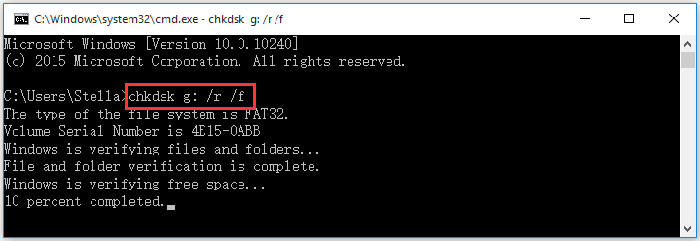
Schritt 3. Drücken Sie "Enter", um den CHKDSK-Prozess zu starten.
Schritt 4. Befolgen Sie die Anweisungen auf dem Bildschirm und lassen Sie das Tool alle erkannten Fehler beheben.
Warum entfernt sich meine SD-Karte immer wieder? Wenn Sie auf das Problem "Dateien sind von der Micro-SD-Karte verschwunden Android" stoßen, sollten Sie die folgenden Lösungen in Betracht ziehen.
Trennen Sie die SD-Karte von Ihrem Gerät und setzen Sie sie wieder ein. Mit dieser einfachen Aktion können häufig Verbindungsprobleme behoben werden, die zum Löschen von Dateien führen.
Schritt 1. Gehen Sie auf Ihrem Android Gerät zu "Einstellungen".
Schritt 2. Wählen Sie "Speicher" oder "Gerätewartung".
Schritt 3. Wählen Sie "SD-Karte aushängen" und bestätigen Sie.
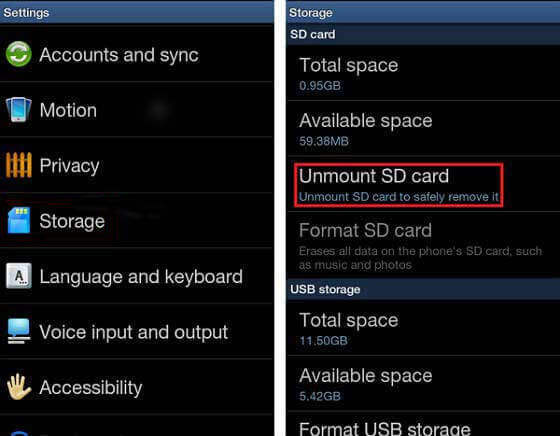
Schritt 4. Entfernen Sie die SD-Karte physisch und setzen Sie sie dann wieder ein.
Siehe auch:
Ein umfassendes Tutorial zum Verschieben von WhatsApp auf die SD-Karte
Warum löscht meine SD-Karte immer wieder meine Dateien? Das Vorhandensein einer ".nomedia"-Datei in einem Verzeichnis kann dazu führen, dass Mediendateien nicht erkannt werden. Löschen Sie diese Datei, um sicherzustellen, dass Ihre Mediendateien sichtbar sind. Lassen Sie uns Schritt für Schritt die Schritte zur Behebung des Problems "Dateien sind von der Micro-SD-Karte Androidverschwunden" durchgehen:
Schritt 1. Verwenden Sie eine Dateimanager-App auf Ihrem Android Gerät.
Schritt 2. Navigieren Sie zu dem Ordner, der Ihre Mediendateien enthält.
Schritt 3. Suchen Sie nach einer Datei mit dem Namen ".nomedia" und löschen Sie sie.

Einige Anwendungen von Drittanbietern können die ordnungsgemäße Funktion Ihrer SD-Karte beeinträchtigen. Deinstallieren Sie alle kürzlich installierten oder verdächtigen Apps, um zu überprüfen, ob das Problem weiterhin besteht. Bitte befolgen Sie die Schritte zum Deinstallieren von Apps wie unten beschrieben:
Schritt 1. Öffnen Sie "Einstellungen" auf Ihrem Android Gerät.
Schritt 2. Gehen Sie zu "Apps" und wählen Sie "Apps verwalten".
Schritt 3. Identifizieren und tippen Sie auf das Symbol "Deinstallieren", um kürzlich installierte oder verdächtige Anwendungen zu deinstallieren.

Nicht verpassen:
Zusätzlichen Speicherplatz freischalten: Anleitung zum Verschieben von Videos auf die SD-Karte
Wie verschiebe ich Apps mit einem Klick auf die SD-Karte auf Huawei? 3 einfache Wege
Jetzt haben wir ein gewisses Verständnis für die Ursachen und Lösungen für das Problem "SD-Karte löscht immer wieder Dateien" gewonnen. Im unglücklichen Fall einer tatsächlichen Dateilöschung besteht jedoch kein Grund zur Sorge. In solchen Fällen können Sie professionelle Software von Drittanbietern verwenden, um gelöschte Daten direkt von der SD-Karte wiederherzustellen. Unter ihnen ist Coolmuster Lab.Fone for Android eine hervorragende Wahl.
Coolmuster Lab.Fone for Android ist eine führende Android Datenwiederherstellungssoftware in der Branche. Damit können Sie nicht nur gelöschte Daten direkt von der SD-Karte wiederherstellen, sondern auch gelöschte Daten von Android Telefonen effektiv wiederherstellen. Die Software bietet umfassende Unterstützung bei der Datenwiederherstellung und deckt verschiedene Datentypen ab, einschließlich, aber nicht beschränkt auf Kontakte, Anrufprotokolle, Fotos und Nachrichten. Coolmuster Lab.Fone for Android können Ihnen helfen, wichtige Informationen in kurzer Zeit wiederherzustellen und die Sicherheit und Zuverlässigkeit Ihrer Daten zu gewährleisten.
Hauptmerkmale von Coolmuster Lab.Fone for Android
Wir werden damit fortfahren, wie Sie gelöschte Dateien direkt von der SD-Karte wiederherstellen können, indem Sie die folgenden Schritte Coolmuster Lab.Fone for Android .
01Starten Sie nach der Installation die Software, und Sie sehen die Toolbox unten. Klicken Sie auf "Android Wiederherstellung", um auf Coolmuster Lab.Fone for Android zuzugreifen und Ihre Android Daten zu verwalten.

02Wählen Sie im oberen Menü den Modus "SD-Kartenwiederherstellung" aus, und Sie werden auf eine Benutzeroberfläche stoßen, wie unten gezeigt. Stellen Sie sicher, dass Sie die SD-Karte mit einem SD-Kartenleser in Ihren Computer einlegen.

03Klicken Sie auf "Weiter" und alle in Ihren Computer eingelegten SD-Karten werden angezeigt. Markieren Sie einfach das Laufwerk, das Sie scannen möchten, und klicken Sie auf "Weiter", um den Scanvorgang zu starten.

04Nach Abschluss des Scanvorgangs wird eine Anzeige aller wiederherstellbaren Dateitypen angezeigt. Zeigen Sie eine Vorschau der Dateien an, wählen Sie die Dateien aus, die Sie wiederherstellen möchten, und klicken Sie dann auf die Schaltfläche "Wiederherstellen", um sie auf Ihrem Computer zu speichern.

Video-Tutorial:
Nachdem Sie nun verstehen, warum das Problem "SD-Karte löscht immer wieder Dateien" auftritt und die Lösungen haben, haben wir Ihnen in diesem Artikel 4 Methoden für den PC und 3 Methoden für Androidzur Verfügung gestellt. Sie können diejenige auswählen, die Ihren Bedürfnissen entspricht. Wenn Ihre Daten tatsächlich von der SD-Karte gelöscht wurden, brauchen Sie sich natürlich keine Sorgen zu machen. Wir bieten Ihnen eine hervorragende Lösung - Coolmuster Lab.Fone for Android. Diese professionelle Software von Drittanbietern bietet eine bequeme Möglichkeit, gelöschte Daten direkt von der SD-Karte wiederherzustellen. Vielen Dank für Ihre geduldige Lektüre. Wenn Sie Fragen oder Anregungen haben, können Sie gerne unten einen Kommentar hinterlassen.
Verwandte Artikel:
Wo werden Kontakte auf Android Geräten gespeichert? Einfaches Auffinden und Sichern von Kontakten
Samsung SD-Karten-Datenwiederherstellung: So stellen Sie Daten von der Samsung SD-Karte wieder her
2 Möglichkeiten, gelöschte Textnachrichten von Android SIM-Karte wiederherzustellen
Top 11 Telefonspeicherwiederherstellung für Android Software, die Sie kennen sollten

 Android-Wiederherstellung
Android-Wiederherstellung
 Warum löscht die SD-Karte immer wieder Dateien? So beheben Sie das Problem auf PC und Android
Warum löscht die SD-Karte immer wieder Dateien? So beheben Sie das Problem auf PC und Android





